本教程介紹介紹爛漫的愛情樹制作方法。制作的過程主要是用鋼筆勾出心形及樹干的路徑,轉(zhuǎn)為選區(qū)后拉上漸變色,再加上高光效果即可。
最終效果

1、新建一個(gè)600 * 800像素的文件,背景填充紫色:#a74eba,然后新建一個(gè)圖層,用鋼筆工具勾出一個(gè)心形路徑,轉(zhuǎn)為選區(qū)后填充顏色:#d813a5,填充后不要取消選區(qū),如圖1。

<圖1>
2、新建一個(gè)圖層,填充白色,按ctrl + d取消選區(qū),然后往下移動(dòng)5-8個(gè)像素,如圖2。

<圖2>
|||
3、把心形局部放大,用工筆工具勾出圖3所示的路徑,按ctrl + enter轉(zhuǎn)為選區(qū)后,按ctrl + shift + i把選區(qū)反選,按delete刪除,取消選區(qū)后效果如圖4。
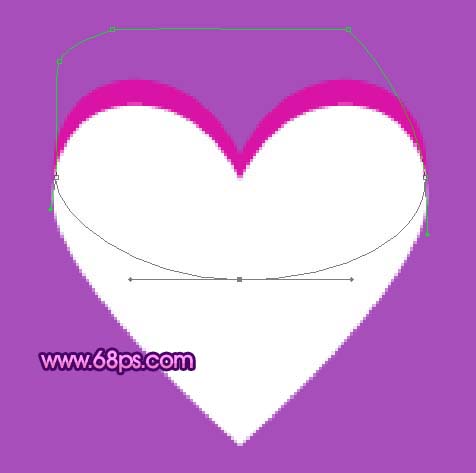
<圖3>

<圖4>
4、加上圖層蒙版,用黑白線性漸變拉出透明過渡效果,如圖5。

<圖5>
|||
5、新建一個(gè)圖層,用橢圓選框工具在心形的下方拉一個(gè)正圓選區(qū),然后填充白色,然后取消選區(qū),如圖6。

<圖6>
6、加上圖層蒙版,選擇漸變工具,顏色為黑白徑向漸變,由正圓的中心拉出圖7所示漸變,效果如圖8,然后在蒙版上按鼠標(biāo)右鍵選擇應(yīng)用蒙版。
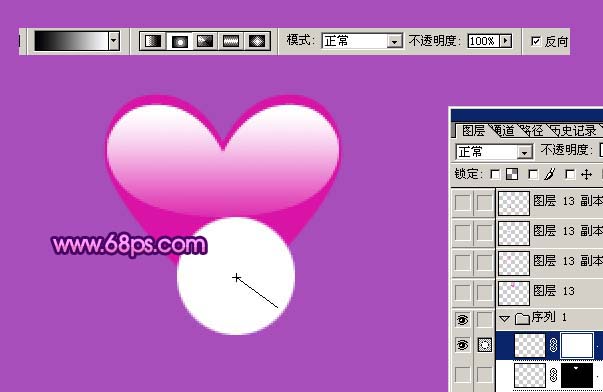
<圖7>

<圖8>
|||
7、按住ctrl點(diǎn)圖層面板心形縮略圖調(diào)出心形選區(qū),加上圖層蒙版,再把圖層不透明改為:80%,效果如圖10。到這一步水晶心形就做好了,適當(dāng)調(diào)整下把心形的幾個(gè)圖層合并,然后隱藏,后面再用。

<圖9>

<圖10>
8、在背景圖層上面新建一個(gè)圖層,用鋼筆工具勾出圖11所示的樹干,填充白色后吧圖層不透明度改為:30%。

<圖11>
|||
9、新建一個(gè)圖層,勾出樹枝部分,適當(dāng)加點(diǎn)漸變色如圖12.這一步比較繁瑣,樹枝比較細(xì)勾圖的時(shí)候要細(xì)心。

<圖12>
10、然后加上之前做好的水晶心,多復(fù)制一些,適當(dāng)調(diào)節(jié)下大小和角度,效果如圖13。

<圖13>
11、這一步再來做星光效果,新建一個(gè)圖層,選擇多邊形工具,參數(shù)設(shè)置如圖14,然后拉出圖15所示的十字光。

<圖14>

<圖15>
|||
12、把十字光復(fù)制一層,按ctrl + t改變下角度和大小如圖16,效果如圖17。

<圖16>

<圖17>
13、新建一個(gè)圖層用柔邊圓形筆刷點(diǎn)出白點(diǎn),如圖18,星光部分就完成了,把星光的幾個(gè)圖層合并。

<圖18>
|||
14、然后把星光多復(fù)制一些,效果如圖19。

<圖19>
15、同樣的方法制作一棵小樹,再適當(dāng)改變下背景顏色,完成最終效果。

<圖20>
新聞熱點(diǎn)
疑難解答
圖片精選